Kako izbrisati obnovitveno particijo sistema Windows
Kaj je treba vedeti
- V PowerShell ali ukazni poziv: diskpart > disk s seznamom > izberite disk # > particija seznama > izberite particijo # > izbriši preglasitev particije.
- Če želite formatirati particijo: z desno tipko miške kliknite Začni > Upravljanje diskov > desni klik Nedodeljeno > Nov preprost obseg > sledi čarovniku.
V tem članku je razloženo, kako izbrisati obnovitveno particijo v sistemih Windows 10, Windows 8 in Windows 7. Pojasnjuje tudi, kako formatirati in razširiti particijo za uporabo nedodeljenega prostora.

Kako izbrisati obnovitveno particijo v sistemu Windows
Ker so obnovitvene particije zaščitene, se koraki za njihovo odstranitev razlikujejo od brisanja običajne particije.
Ko ti ustvarite obnovitveno particijo za Windows, je najbolje, da ga shranite na zunanji pogon v primeru, da se kaj zgodi vašemu računalniku. Ko ga shranite kam drugam, lahko izbrišete obnovitveno particijo iz računalnika, da sprostite prostor.
-
Z desno tipko miške kliknite meni Start in izberite Windows PowerShell (skrbnik) oz ukazni poziv (skrbnik).
Če uporabljate Windows 7 ali starejšo različico, boste morali odprite ukazni poziv na drug način, na primer prek menija Start ali pogovornega okna Zaženi.
Vrsta diskpart in pritisnite Vnesite, nato vnesite disk s seznamom in pritisnite Vnesite.
-
Prikaže se seznam diskov. Vrsta izberite disk #(kje # je številka diska z obnovitveno particijo) in pritisnite Vnesite.
Če niste prepričani, na kateri je, ugotovite, tako da odprete Orodje za upravljanje diskov.
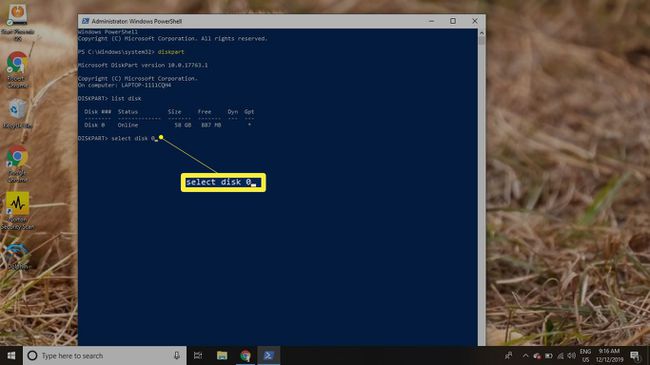
-
Vrsta particija seznama in pritisnite Vnesite. Prikaže se seznam particij. Vrsta izberite particijo # (kje # je številka obnovitvene particije) in pritisnite Vnesite.

Vrsta izbriši preglasitev particije in pritisnite Vnesite.
Ko vidite potrditveno sporočilo, lahko zaprete PowerShell/ukazni poziv.

Kako formatirati particijo
Če izbrišete obnovitveno particijo, bo na vašem disku ustvaril del nedodeljenega prostora. Če želite uporabiti nedodeljeni prostor, morate formatirati particijo:
-
Z desno tipko miške kliknite Začni meni in izberite Upravljanje diskov.
Če uporabljate Windows 7 ali starejšo različico, kliknite Začni meni in tip diskmgmt.msc v iskalnem polju, da poiščete Orodje za upravljanje diskov.
-
Poleg številke diska za vaš trdi disk boste videli več particij, vključno z eno poimenovano Nedodeljeno. Z desno tipko miške kliknite Nedodeljeno razdelite in izberite Nov preprost obseg.
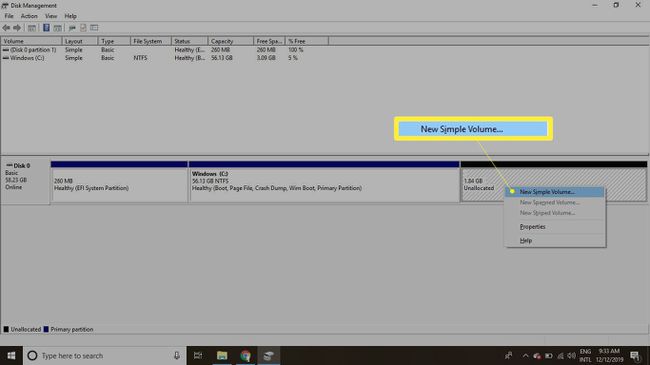
Izberite Naslednji za nadaljevanje čarovnika.
-
Vnesite, koliko podatkov naj nova particija uporablja iz nedodeljenega prostora, nato izberite Naslednji.
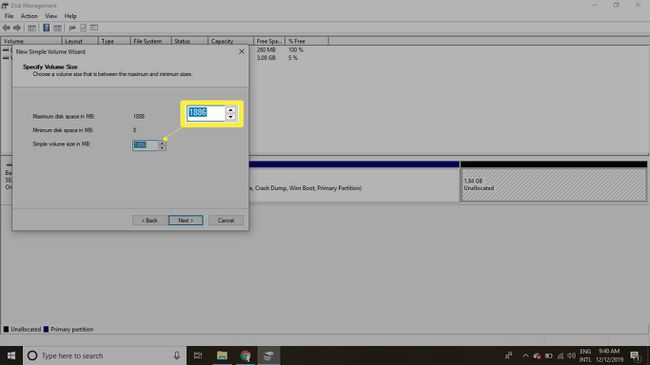
-
V spustnem meniju izberite črko, ki jo želite dodeliti particiji, nato izberite Naslednji.
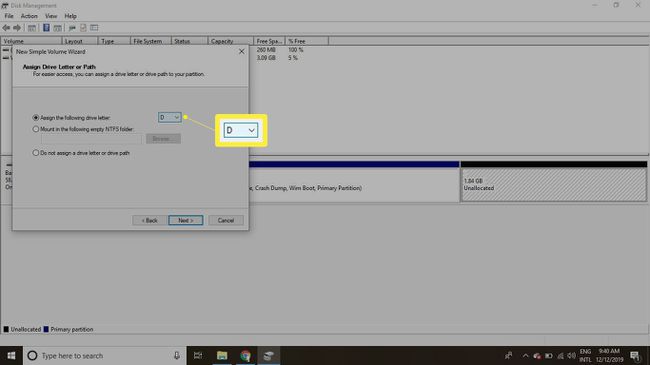
-
Vnesite ime za particijo v Oznaka prostornine polje, nato izberite Naslednji.
Privzeti datotečni sistem je NTFS, lahko pa ga spremenite v FAT32 ali drug datotečni sistem, če želite.

Izberite Končaj da zaprete čarovnika.
Kako razširiti particijo za uporabo nedodeljenega prostora
Če želite razširiti drugo particijo za uporabo dodatnega prostora, se mora nedodeljeni prostor pojaviti takoj desno od te particije v orodju za upravljanje diskov. Če želite razširiti particijo:
-
Z desno tipko miške kliknite particijo, ki jo želite razširiti, in izberite Podaljšajte glasnost.
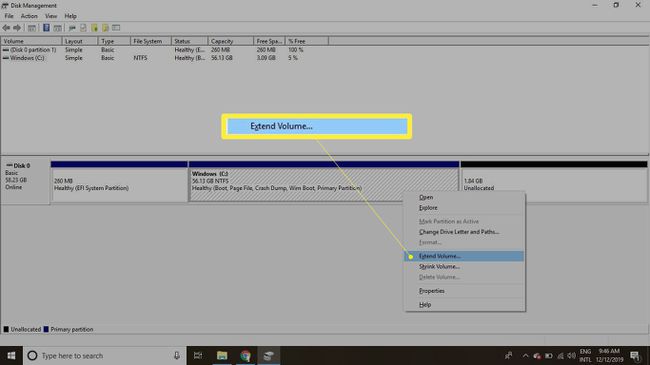
Izberite Naslednji za nadaljevanje čarovnika.
-
Vnesite, koliko nedodeljenega prostora želite uporabiti, nato izberite Naslednji.

Izberite Končaj za prekinitev čarovnika. Velikost particije Windows bo spremenjena, da bo vključevala dodaten prostor.
